Trong thế giới công nghệ phát triển không ngừng, điện thoại thông minh Android đã trở thành một công cụ không thể thiếu trong cuộc sống hàng ngày. Không chỉ phục vụ nhu cầu liên lạc và giải trí, các thiết bị Android còn được trang bị vô số tính năng mạnh mẽ được thiết kế để tối đa hóa năng suất của bạn. Dù bạn là một chuyên gia bận rộn, một sinh viên đang tìm cách cải thiện hiệu quả học tập, hay đơn giản là một người dùng muốn tận dụng tối đa chiếc điện thoại của mình, việc khám phá và áp dụng những tính năng hữu ích này có thể giúp bạn làm việc hiệu quả hơn, giảm thiểu sự phân tâm và quản lý thời gian tốt hơn. Hãy cùng thuthuatmeohay.com tìm hiểu những tính năng Android tuyệt vời này để biến thiết bị của bạn thành một trợ thủ đắc lực trong công việc và cuộc sống.
Chế độ Tập trung (Focus Mode)
Bạn đang cần tập trung cao độ vào công việc hoặc học tập nhưng luôn bị làm phiền bởi các thông báo từ ứng dụng? Chế độ Tập trung (Focus Mode) trên Android chính là giải pháp lý tưởng. Khác với chế độ Không làm phiền (Do Not Disturb) vốn làm im lặng toàn bộ điện thoại, bao gồm cả cuộc gọi, tin nhắn và thông báo, Chế độ Tập trung cho phép bạn tắt tiếng các ứng dụng cụ thể. Điều này có nghĩa là bạn sẽ không bỏ lỡ những thông báo quan trọng từ các ứng dụng cần thiết, đồng thời giảm thiểu đáng kể sự phân tâm từ những ứng dụng không liên quan.
Bạn thậm chí có thể thiết lập lịch trình tự động bật Chế độ Tập trung trong những giờ làm việc hoặc học tập cố định. Dù các cài đặt chi tiết có thể khác nhau tùy thuộc vào từng mẫu điện thoại, nhưng bạn có thể dễ dàng cấu hình tính năng này bằng cách truy cập vào Cài đặt (Settings) của thiết bị, sau đó chọn Quyền kiểm soát của cha mẹ & Công cụ kỹ thuật số (Digital Wellbeing & parental controls). Tại đây, chọn Chế độ Tập trung (Focus Mode) và lựa chọn các ứng dụng bạn muốn tắt tiếng.
Nếu bạn muốn duy trì một thói quen nhất quán, hãy chọn Lịch trình (Schedule) và thiết lập các ngày cùng thời gian cụ thể mà Chế độ Tập trung nên được kích hoạt. Để thực sự tối đa hóa năng suất, bạn cũng có thể tham khảo thêm các ứng dụng Android chuyên dụng giúp duy trì sự tập trung.
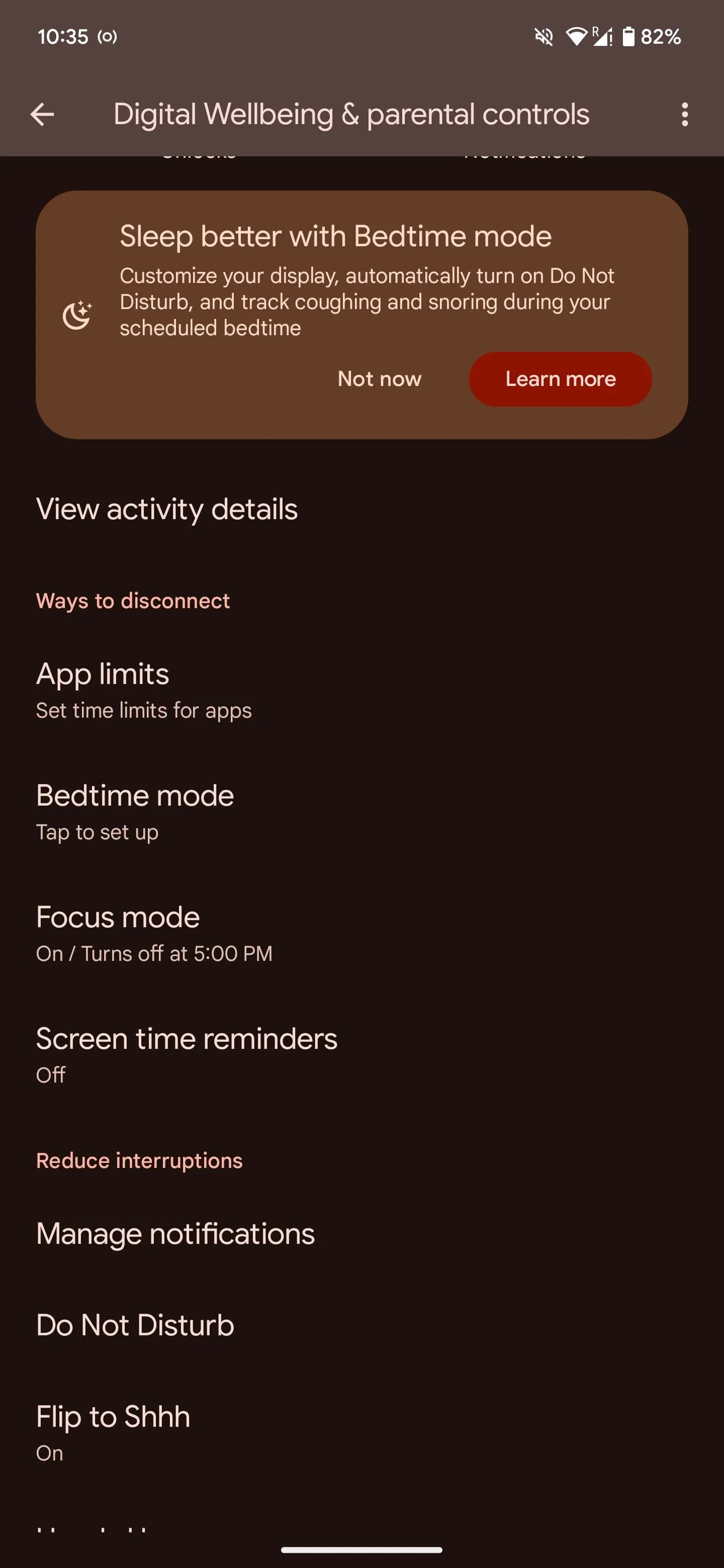 Ảnh chụp màn hình hiển thị tùy chọn Chế độ Tập trung trong cài đặt Digital Wellbeing trên Android.
Ảnh chụp màn hình hiển thị tùy chọn Chế độ Tập trung trong cài đặt Digital Wellbeing trên Android.
Chế độ Giờ đi ngủ (Bedtime Mode)
Không có gì tệ hơn việc đang chuẩn bị chìm vào giấc ngủ lại bị đánh thức bởi những thông báo ồn ào. Đối với những người thường xuyên quên tắt tiếng điện thoại thủ công, Chế độ Giờ đi ngủ (Bedtime Mode) trên thiết bị Android thực sự là một cứu tinh.
Khi bạn bật Chế độ Giờ đi ngủ, điện thoại của bạn sẽ được tắt tiếng và hình nền sẽ mờ đi. Màn hình cũng sẽ chuyển sang màu đen trắng, điều này rất hữu ích nếu bạn có thói quen sử dụng điện thoại khi chờ đợi để ngủ. Ngoài ra, bạn có thể bật tính năng Không làm phiền cho Chế độ Giờ đi ngủ, đảm bảo rằng chỉ những cuộc gọi lặp lại hoặc những liên hệ quan trọng trong danh bạ mới có thể liên lạc với bạn. Tương tự như Chế độ Tập trung, bạn có thể thiết lập lịch trình cho những ngày và thời gian cụ thể, hoặc cấu hình chế độ này tự động bật khi bạn sạc điện thoại sau 9 giờ tối.
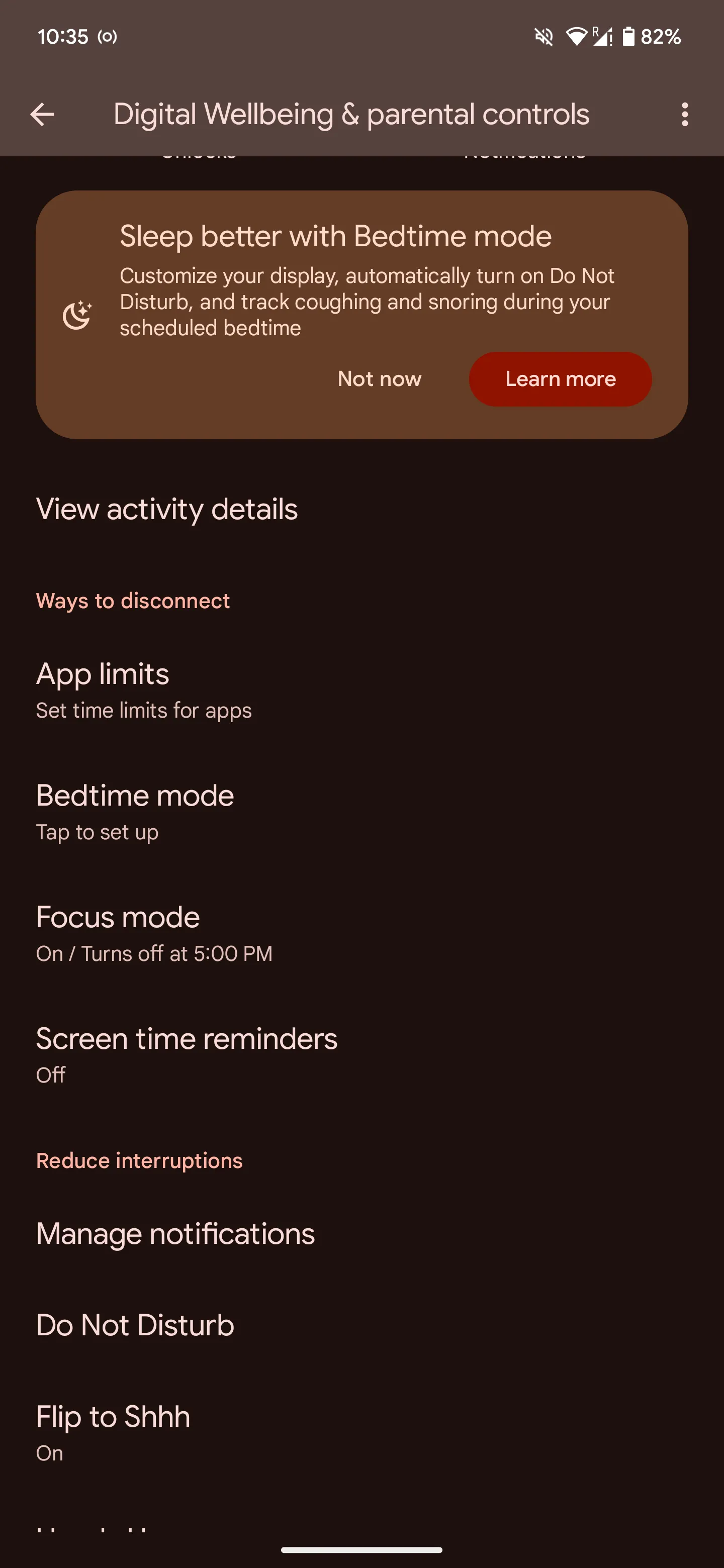 Kích hoạt tính năng Chế độ Giờ đi ngủ trên thiết bị Android.
Kích hoạt tính năng Chế độ Giờ đi ngủ trên thiết bị Android.
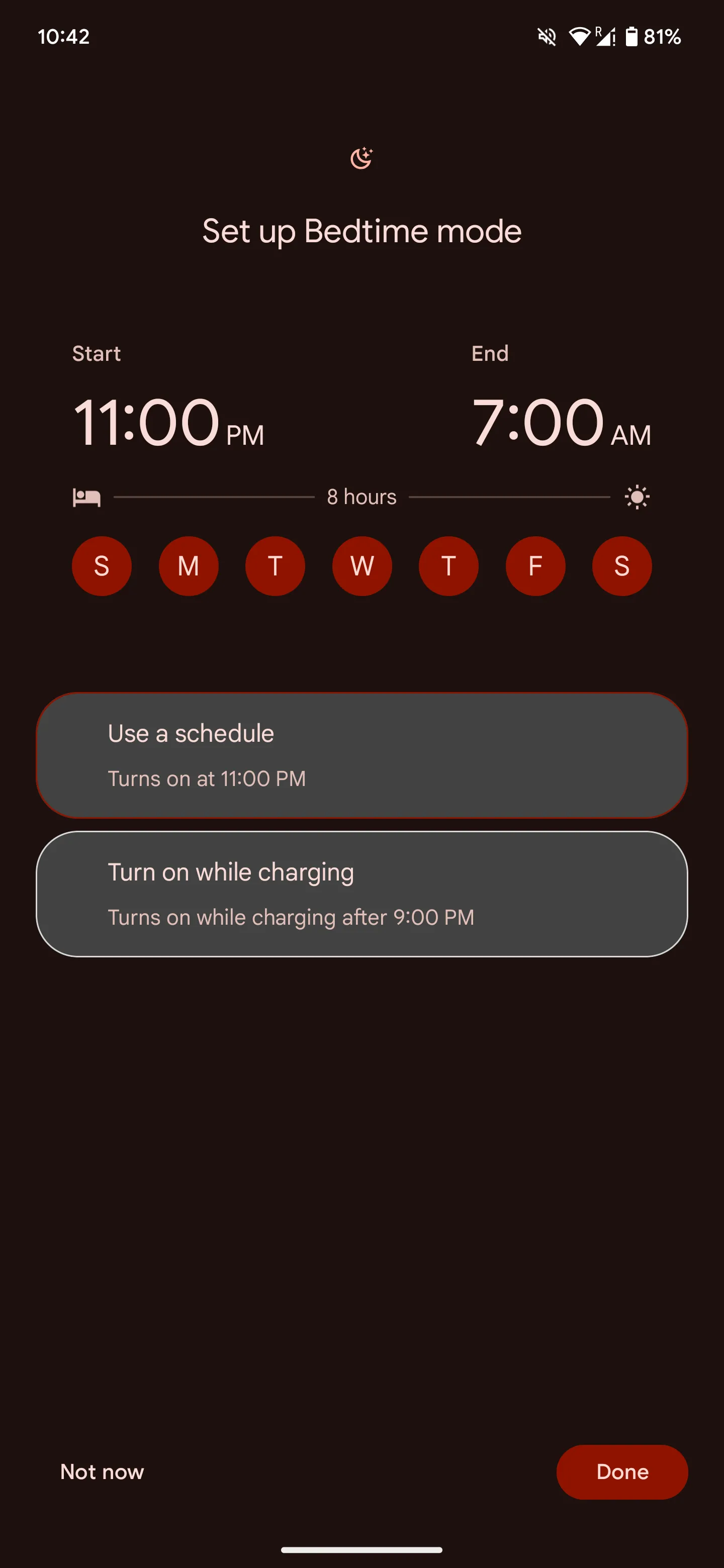 Thiết lập lịch trình tự động bật Chế độ Giờ đi ngủ trên Android theo ngày và thời gian.
Thiết lập lịch trình tự động bật Chế độ Giờ đi ngủ trên Android theo ngày và thời gian.
Chế độ Chia đôi màn hình (Split Screen Mode)
Một trong những tính năng Android tôi thường xuyên sử dụng để đa nhiệm liền mạch chính là Chế độ Chia đôi màn hình (Split Screen Mode). Tính năng này cực kỳ hữu ích khi tôi cần làm việc với hai ứng dụng cùng lúc, ví dụ như khi tìm kiếm chuyến bay trên Chrome và kiểm tra lịch trình của mình trong ứng dụng Lịch. Chế độ Chia đôi màn hình cho phép tôi xem cả hai ứng dụng đồng thời mà không cần phải liên tục chuyển đổi qua lại.
Để sử dụng tính năng này, cả hai ứng dụng bạn muốn sử dụng phải đang mở trong giao diện Ứng dụng gần đây (Recent Apps overview). Sau đó, chạm vào biểu tượng ứng dụng ở phía trên cùng của màn hình và chọn Chia đôi màn hình (Split screen). Chọn ứng dụng thứ hai, và bạn sẽ có thể xem cả hai màn hình. Để trở lại chế độ xem một ứng dụng, chỉ cần kéo thanh ở giữa màn hình xuống dưới hoặc lên trên.
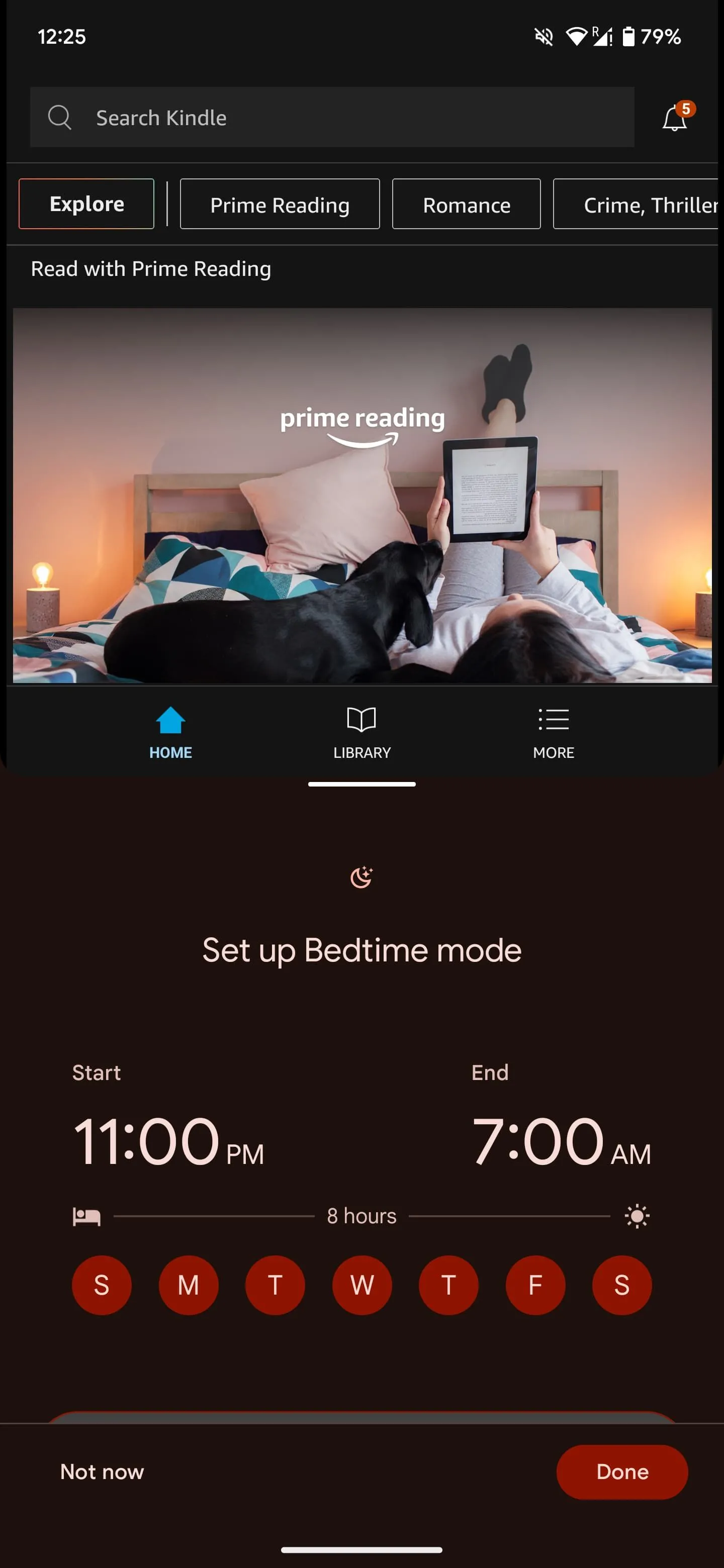 Chọn ứng dụng thứ hai để sử dụng chế độ Chia đôi màn hình (Split Screen Mode) trên Android.
Chọn ứng dụng thứ hai để sử dụng chế độ Chia đôi màn hình (Split Screen Mode) trên Android.
Chia sẻ nhanh (Quick Share)
Nếu bạn đã từng sử dụng AirDrop trên iPhone, tính năng Chia sẻ nhanh (Quick Share) trên các thiết bị Android hoạt động tương tự. Giống như AirDrop, bạn có thể sử dụng Quick Share để gửi gần như mọi thứ, từ video đến tài liệu, cho các liên hệ ở gần. Tính năng này hoạt động trên các thiết bị hỗ trợ Android 6.0 trở lên, vì vậy hầu hết các smartphone hiện đại đều có khả năng truy cập tính năng này.
Để bật Chia sẻ nhanh, bạn chỉ cần vuốt từ cạnh trên màn hình xuống và tìm Quick Share trong menu Cài đặt nhanh (Quick Settings). Chạm vào đó để bật. Giờ đây bạn có thể chia sẻ bất kỳ tập tin nào qua Quick Share. Công nghệ này sử dụng Wi-Fi Direct hoặc Bluetooth để thiết lập kết nối giữa hai thiết bị, đảm bảo tốc độ và hiệu quả khi truyền tải dữ liệu.
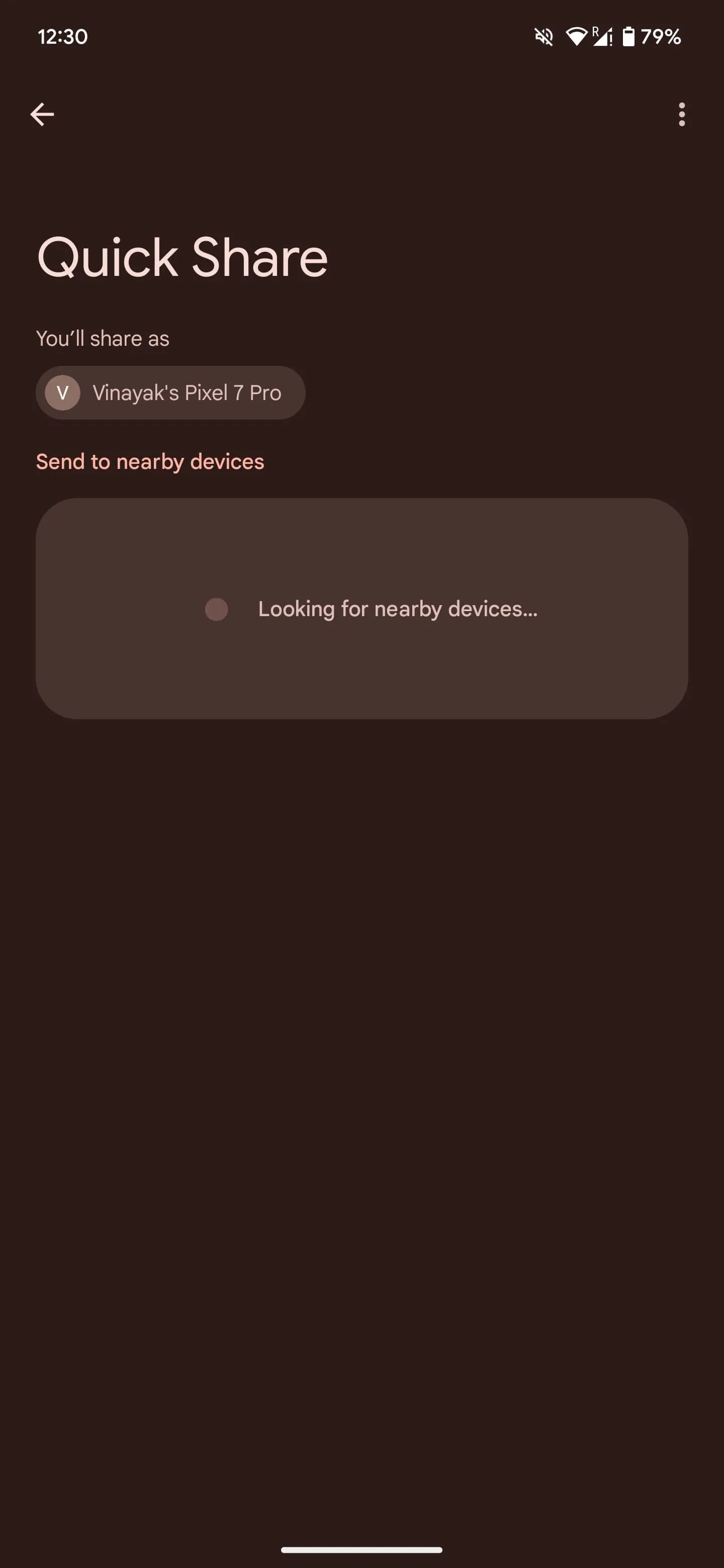 Giao diện Chia sẻ Nhanh (Quick Share) tìm kiếm thiết bị Android lân cận để chuyển tập tin.
Giao diện Chia sẻ Nhanh (Quick Share) tìm kiếm thiết bị Android lân cận để chuyển tập tin.
Nhập liệu bằng giọng nói (Voice Typing)
Dù bạn đang di chuyển và không thể gõ phím, hay đơn giản là thích nói hơn gõ trên màn hình nhỏ, Nhập liệu bằng giọng nói (Voice Typing) là một tính năng đột phá. Tôi thường xuyên sử dụng tính năng này để gửi email hoặc ghi chú khi đang đi dạo với chó hoặc làm việc nhà.
Để sử dụng, hãy mở bất kỳ ứng dụng nào cho phép bạn nhập văn bản, như Google Keep hoặc Gmail. Chạm vào khu vực bạn thường nhập văn bản. Tìm biểu tượng Micrô và chọn nó. Khi bạn thấy thông báo “Hãy nói bây giờ” (Speak now), bạn có thể bắt đầu nói những gì bạn muốn chuyển thành văn bản. Bạn cũng có thể thêm dấu câu vào văn bản bằng cách nói to các từ hoặc cụm từ như “chấm”, “phẩy” và “dấu chấm than”. Mặc dù ban đầu có thể cần một chút thời gian để làm quen, nhưng việc sử dụng tính năng này sẽ trở nên dễ dàng chỉ sau vài lần thử.
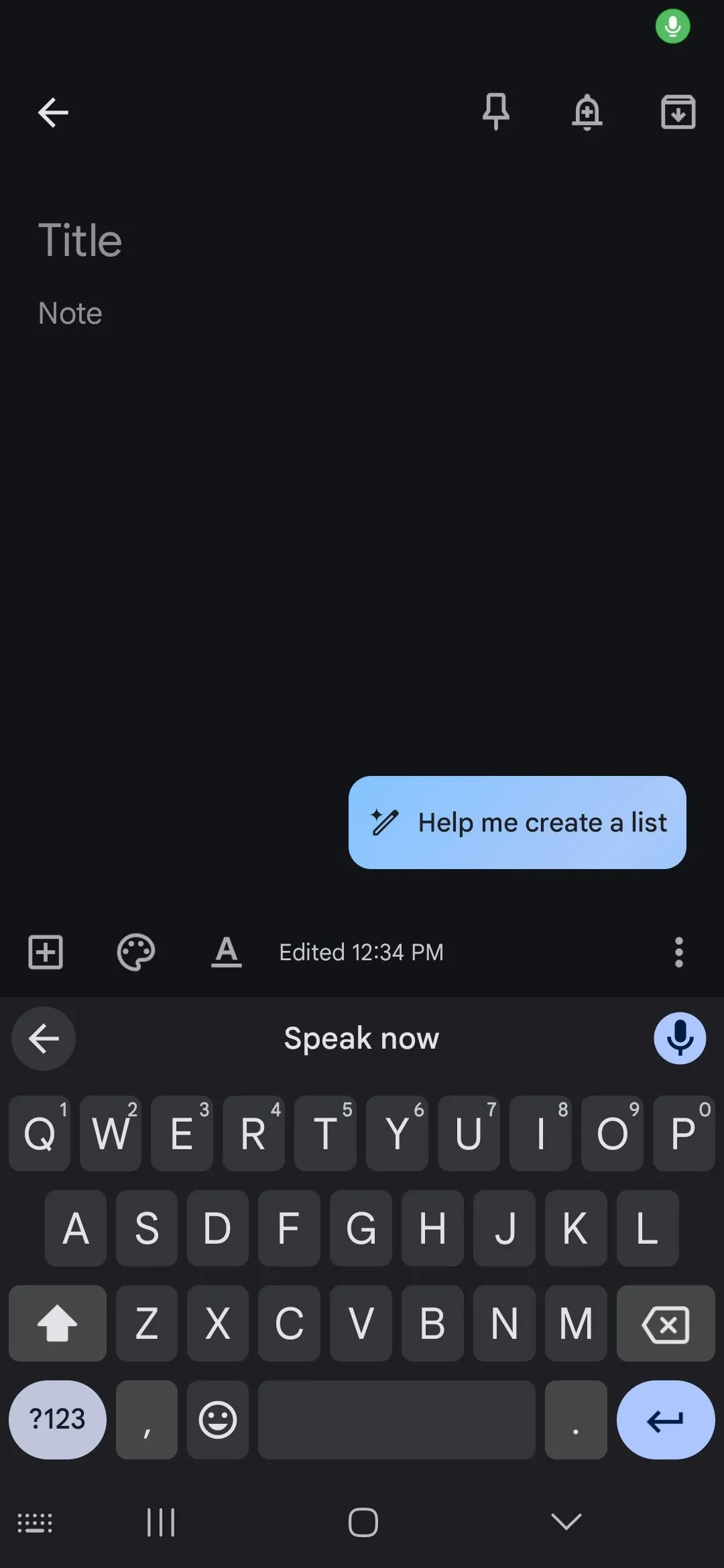 Màn hình hướng dẫn Nhập liệu bằng giọng nói (Voice Typing) khi đang sử dụng bàn phím trên Android.
Màn hình hướng dẫn Nhập liệu bằng giọng nói (Voice Typing) khi đang sử dụng bàn phím trên Android.
Trợ lý Google hoặc Gemini (Google Assistant/Gemini)
Bạn đang chuẩn bị đi làm nhưng muốn biết nhiệt độ bên ngoài? Muốn tìm kiếm một công thức nấu ăn mà không phải dừng công việc đang làm? Trợ lý Google (Google Assistant), hoặc Gemini nếu bạn đã chuyển đổi, có thể giúp bạn.
Có rất nhiều điều bạn có thể sử dụng Trợ lý Google hoặc Gemini để thực hiện, từ các phép tính nhanh, phát nhạc hoặc podcast trên điện thoại, kiểm tra tình hình giao thông trên tuyến đường của bạn, và nhiều hơn nữa. Để kích hoạt Trợ lý Google, hãy giữ nút Home hoặc nói “Hey Google”. Sau đó, bạn có thể đặt bất kỳ câu hỏi nào hoặc đưa ra lệnh. Đây là một công cụ mạnh mẽ để tìm kiếm thông tin nhanh chóng và điều khiển thiết bị rảnh tay, giúp bạn tiết kiệm thời gian và tăng hiệu quả công việc.
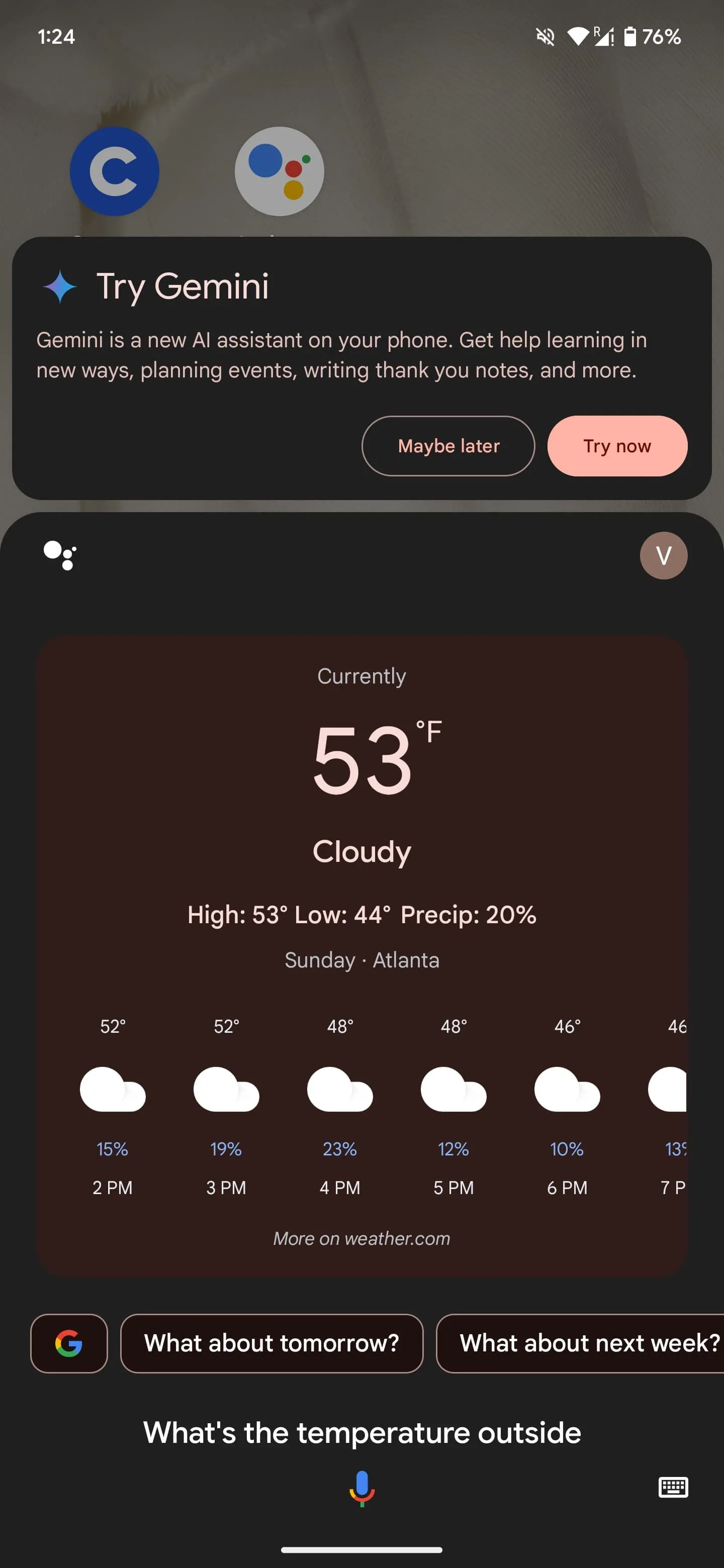 Giao diện trợ lý ảo Google Assistant sẵn sàng nhận câu hỏi hoặc lệnh điều khiển bằng giọng nói.
Giao diện trợ lý ảo Google Assistant sẵn sàng nhận câu hỏi hoặc lệnh điều khiển bằng giọng nói.
Ghim ứng dụng (App Pinning)
Tính năng này có thể rất hữu ích nếu bạn có một ứng dụng đang mở và muốn ngăn chặn việc vô tình mở một ứng dụng hoặc trang khác. Điều này đặc biệt có lợi ở những nơi công cộng, đặc biệt trong môi trường chuyên nghiệp, nếu bạn cần đưa thiết bị của mình cho người khác.
Việc ghim ứng dụng (App Pinning) đảm bảo rằng họ chỉ có thể xem ứng dụng cụ thể đó, từ đó bảo vệ quyền riêng tư của bạn và đảm bảo bạn có thể tiếp tục công việc mà không lo bị gián đoạn. Để bật tính năng này, hãy điều hướng đến Cài đặt (Settings) > Bảo mật & quyền riêng tư (Security & Privacy) > Bảo mật & quyền riêng tư khác (More Security & Privacy) > Ghim ứng dụng (App Pinning). Bật tính năng này để bắt đầu. Từ đây, bạn có thể vào nút ứng dụng gần đây, tìm ứng dụng bạn muốn ghim, nhấn giữ logo ứng dụng ở trên cùng và chọn Ghim (Pin).
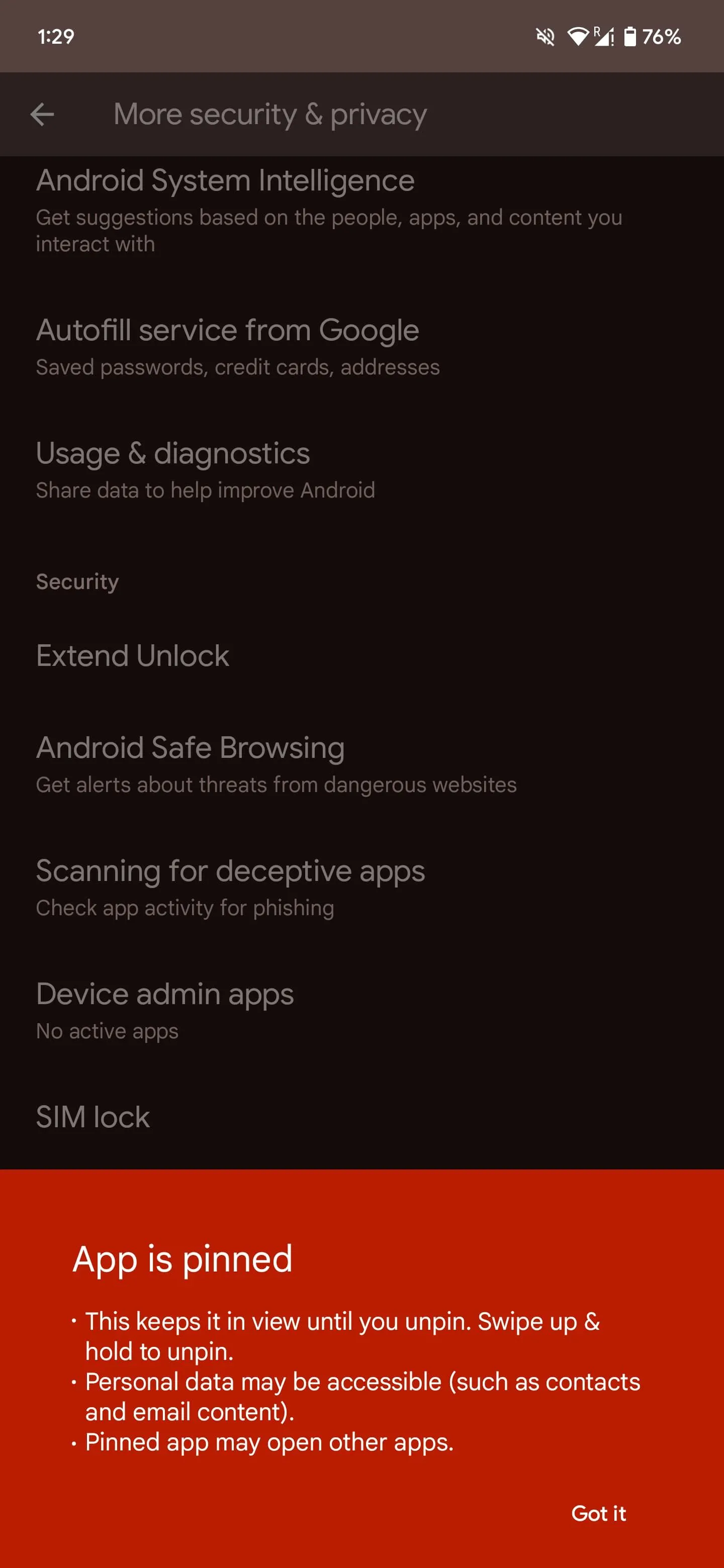 Ứng dụng được ghim (App Pinning) hiển thị trên màn hình Android, ngăn người khác truy cập ứng dụng khác.
Ứng dụng được ghim (App Pinning) hiển thị trên màn hình Android, ngăn người khác truy cập ứng dụng khác.
Chế độ Một tay (One-Handed Mode)
Ngày nay, điện thoại màn hình lớn đang trở nên rất phổ biến. Mặc dù tôi đồng ý rằng chúng mang lại trải nghiệm xem đắm chìm, nhưng việc sử dụng và điều hướng giữa các ứng dụng trên điện thoại thường trở nên khó khăn và bất tiện, đặc biệt là khi bạn đang di chuyển hoặc chỉ có thể sử dụng một tay.
Để sử dụng tính năng này, hãy điều hướng đến Cài đặt (Settings) > Hệ thống (System) > Cử chỉ (Gestures). Bật công tắc cho Chế độ Một tay (One-Handed Mode). Sau khi hoàn tất, bạn có thể kéo màn hình xuống trong tầm với bằng cách vuốt xuống ở cạnh dưới cùng của màn hình. Tính năng này giúp thu nhỏ giao diện người dùng, cho phép bạn dễ dàng thao tác toàn bộ màn hình chỉ bằng một ngón cái.
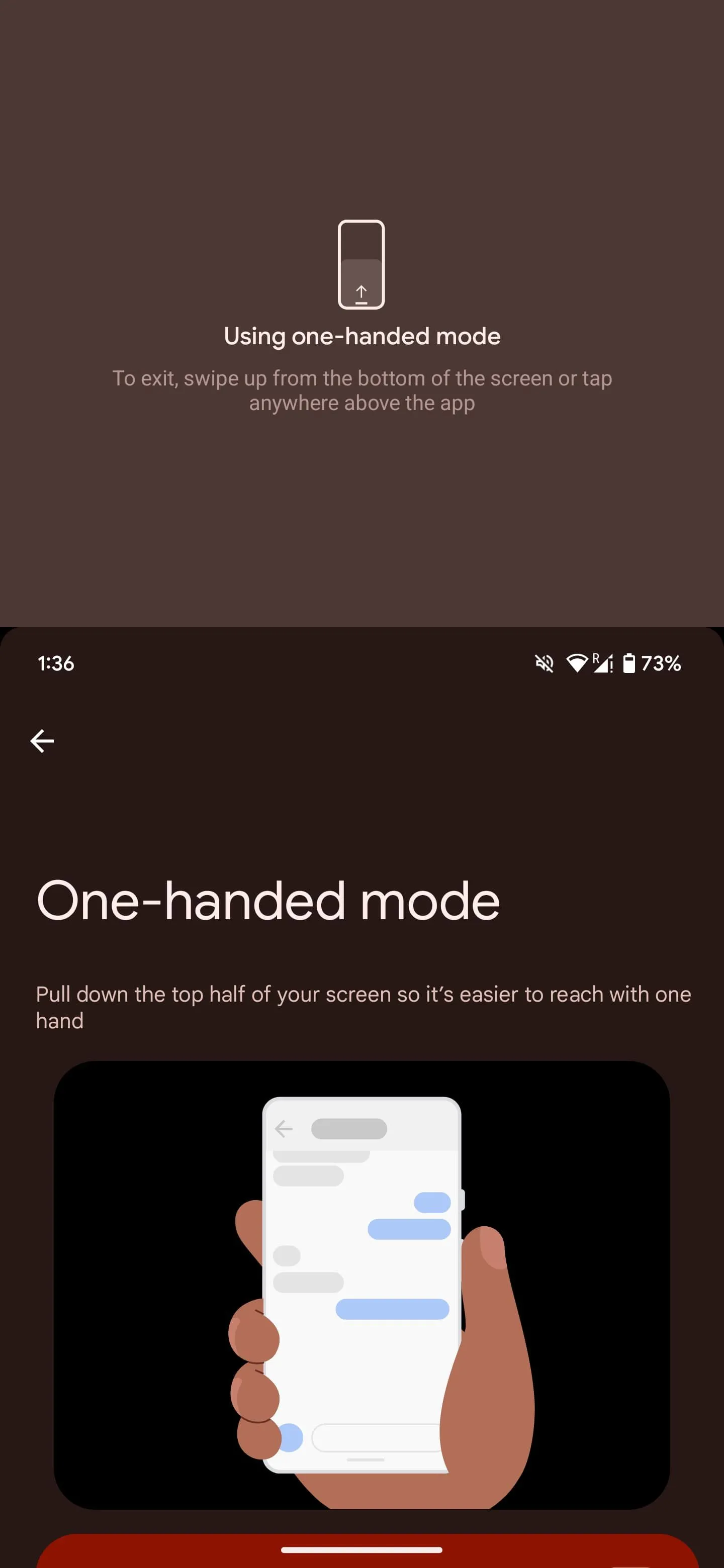 Thao tác vuốt từ cạnh dưới màn hình để kích hoạt Chế độ Một tay (One-Handed Mode) trên Android.
Thao tác vuốt từ cạnh dưới màn hình để kích hoạt Chế độ Một tay (One-Handed Mode) trên Android.
Kết luận
Điện thoại Android không chỉ là một thiết bị di động thông thường, mà còn là một công cụ mạnh mẽ với vô vàn tính năng tiềm ẩn có thể giúp bạn làm việc hiệu quả hơn và quản lý cuộc sống tốt hơn. Từ việc loại bỏ sự phân tâm với Chế độ Tập trung, đảm bảo giấc ngủ không bị gián đoạn bằng Chế độ Giờ đi ngủ, đến việc đa nhiệm liền mạch với Chế độ Chia đôi màn hình hay chia sẻ tệp nhanh chóng bằng Quick Share, mỗi tính năng đều được thiết kế để nâng cao trải nghiệm người dùng.
Việc tích hợp những mẹo và thủ thuật này vào thói quen sử dụng hàng ngày không chỉ giúp bạn khai thác tối đa tiềm năng của thiết bị Android mà còn cải thiện đáng kể năng suất cá nhân và cân bằng cuộc sống số. Hãy dành thời gian khám phá và tùy chỉnh các cài đặt này để chiếc điện thoại Android của bạn thực sự trở thành một trợ thủ đắc lực, giúp bạn tập trung tốt hơn, hoàn thành công việc hiệu quả hơn và quản lý thời gian một cách thông minh.
Bạn đã áp dụng những tính năng nào trong số này? Hay bạn có mẹo Android hữu ích nào khác muốn chia sẻ? Hãy để lại bình luận và cùng thuthuatmeohay.com thảo luận nhé!


